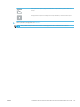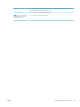HP Color LaserJet Enterprise MFP M681, M682 User Guide
Table Of Contents
- Prezentare imprimantă
- Tăvile pentru hârtie
- Consumabile, accesorii şi componente
- Comandarea de consumabile, accesorii şi componente
- Configuraţi setările consumabilelor pentru protecţia cartuşelor de toner HP
- Introducere
- Activaţi sau dezactivaţi caracteristica Politica referitoare la cartuşe
- Utilizaţi panoul de control al imprimantei pentru a activa caracteristica Politica referitoare la ca ...
- Utilizaţi panoul de control al imprimantei pentru a dezactiva caracteristica Politica referitoare la ...
- Utilizaţi serverul Web încorporat HP (EWS) pentru a activa caracteristica Politica referitoare la ca ...
- Utilizaţi serverul Web încorporat HP (EWS) pentru a dezactiva caracteristica Politica referitoare la ...
- Depanarea mesajelor de eroare de pe panoul de control pentru Politica referitoare la cartuşe
- Activaţi sau dezactivaţi caracteristica Protecţia cartuşelor
- Utilizaţi panoul de control al imprimantei pentru a activa caracteristica Protecţia cartuşelor
- Utilizaţi panoul de control al imprimantei pentru a dezactiva caracteristica Protecţia cartuşelor
- Utilizaţi serverul Web încorporat HP (EWS) pentru a activa caracteristica Protecţia cartuşelor
- Utilizaţi serverul Web încorporat HP (EWS) pentru a dezactiva caracteristica Protecţia cartuşelor
- Depanarea mesajelor de eroare de pe panoul de control pentru Protecţia cartuşelor
- Înlocuirea cartuşelor de toner
- Înlocuirea unităţii de colectare a tonerului
- Înlocuiţi cartuşul de capse (modelele M681z şi M682z)
- Imprimarea
- Copiere
- Scanarea
- Configurarea opţiunii Scanare în e-mail
- Introducere
- Înainte de a începe
- Pasul unu: Accesarea serverului web încorporat HP (EWS)
- Pasul doi: Configuraţi setările de identificare a reţelei
- Pasul 3: Configurarea funcţiei de Scanare către e-mail
- Pasul patru: Configurarea comenzii Seturi rapide (opţional)
- Pasul cinci: Configurarea funcţiei Trimitere către e-mail pentru utilizarea Office 365 Outlook (opţi ...
- Configurarea opţiunii Scanare în dosar din reţea
- Introducere
- Înainte de a începe
- Pasul unu: Accesarea serverului web încorporat HP
- Pasul doi: Configurarea opţiunii Scanare în dosar din reţea
- Metoda 1: Utilizarea Asistentului de scanare către dosar din reţea
- Metoda 2: Utilizarea funcţiei Configurare scanare către dosar din reţea
- Pasul unu: Începerea configurării
- Pasul doi: Configurarea setărilor pentru Scanare către folder din reţea
- Prima casetă de dialog: Setarea numelui şi descrierii Setului rapid precum şi a opţiunilor pentru in ...
- A doua casetă de dialog: Setările dosarului
- A treia casetă de dialog: Setări de notificare
- A patra casetă de dialog: Setări scanare
- A cincea casetă de dialog: Setări fişier
- A şasea casetă de dialog: Sumar
- Pasul 3: Finalizarea configuraţiei
- Configurarea opţiunii Scanare pe unitate USB
- Introducere
- Pasul unu: Accesarea serverului web încorporat HP
- Pasul doi: Activarea Scanării pe unitate USB
- Pasul 3: Configurarea comenzii Seturi rapide (opţional)
- Setările prestabilite de scanare pentru configurarea opţiunii Scanare pe unitate USB
- Setările prestabilite ale fişierului pentru configurarea opţiunii Salvare pe USB
- Configurarea caracteristicii Salvare în SharePoint® (numai modelele Flow)
- Introducere
- Înainte de a începe
- Pasul unu: Accesarea serverului web încorporat HP (EWS)
- Pasul doi: Activarea funcţiei Salvare în SharePoint® şi crearea unui set rapid pentru Salvare în Sha ...
- Scanarea şi salvarea unui fişier direct pe un site Microsoft® SharePoint
- Setări pentru set rapid de scanare şi opţiunile pentru salvare în SharePoint ®
- Crearea unui set rapid
- Trimiterea unui document scanat către una sau mai multe adrese de e-mail
- Scanare şi trimitere în dosar din reţea
- Scanarea şi trimiterea unui document pe o unitate flash USB
- Opţiuni suplimentare la scanare
- Soluţii de afaceri HP JetAdvantage
- Activităţi de imprimare suplimentare
- Configurarea opţiunii Scanare în e-mail
- Fax
- Gestionarea imprimantei
- Rezolvarea problemelor
- Asistenţă pentru clienţi
- Sistemul de asistenţă al panoului de control
- Restabilirea setărilor din fabrică
- Panoul de control al imprimantei afişează mesajul „Cartuşul are un nivel scăzut” sau „Cartuşul are u ...
- Imprimanta nu preia hârtia sau alimentează greşit
- Eliminarea blocajelor de hârtie
- Introducere
- Localizările blocajelor de hârtie
- Navigarea automată pentru îndepărtarea blocajelor de hârtie
- Experimentaţi blocaje de hârtie frecvente sau repetate?
- Eliminarea blocajelor de hârtie din alimentatorul de documente
- 13.E1 blocarea hârtiei în sertarul de ieşire
- 13.A1 Blocaj de hârtie la tava 1
- 13.A2 Blocaj de hârtie la tava 2
- 13.A3, 13.A4, 13.A5 Blocaj de hârtie la tava 3, tava 4, tava 5
- 13.A Blocarea hârtiei în tava de 2000 de coli
- 13.B9, 13.B2, 13.FF blocaj de hârtie la cuptor
- 13.B2. Blocaj de hârtie la uşa din dreapta
- 13.70. Blocaj de hârtie capsator/stivuitor
- Eliminarea blocajelor capselor din capsatorul/stivuitorul cu 3 sertare
- Îmbunătăţirea calităţii imprimării
- Introducere
- Imprimarea din alt program software
- Verificarea setării pentru tipul de hârtie pentru operaţia de imprimare
- Verificarea stării cartuşului de toner
- Imprimarea unei pagini de curăţare
- Inspectarea vizuală a cartuşului de toner
- Verificarea hârtiei şi a mediului de imprimare
- Încercarea altui driver de imprimare
- Calibrarea imprimantei pentru alinierea culorilor
- Tabel cu defecte de imagine
- Îmbunătăţirea calităţii imaginii copiate
- Îmbunătăţirea calităţii imaginii scanate
- Îmbunătăţirea calităţii imaginii faxurilor
- Verificaţi prezenţa murdăriei şi petelor pe geamul scanerului
- Verificarea setării de rezoluţie pentru faxurile trimise
- Verificarea setărilor de reglare a imaginii
- Optimizarea calităţii faxului pentru text sau imagini
- Verificarea setărilor de corecţie a erorilor
- Verificarea setării de potrivire în pagină
- Trimiterea către alt aparat de fax
- Verificarea aparatului de fax al expeditorului
- Rezolvarea problemelor de reţea prin cablu
- Introducere
- Conexiune fizică necorespunzătoare
- Computerul utilizează o adresă IP incorectă pentru imprimantă
- Computerul nu poate să comunice cu imprimanta
- Imprimanta utilizează setări de legătură şi duplex incorecte pentru reţea
- Programele software noi pot cauza probleme de compatibilitate
- Computerul sau staţia de lucru poate fi configurată incorect
- Imprimanta este dezactivată sau alte setări de reţea sunt incorecte
- Rezolvarea problemelor de reţea wireless
- Introducere
- Lista de verificare a conectivităţii wireless
- Produsul nu imprimă după finalizarea configurării wireless
- Produsul nu imprimă, iar computerul are instalat un firewall terţ
- Conexiunea wireless nu funcţionează după mutarea routerului sau a imprimantei wireless
- Nu se pot conecta mai multe computere la imprimanta wireless
- Imprimanta wireless pierde comunicarea atunci când este conectată la un VPN
- Reţeaua nu apare în lista de reţele wireless
- Reţeaua wireless nu funcţionează
- Reducerea interferenţelor dintr-o reţea wireless
- Rezolvarea problemelor de fax
- Lista de verificare pentru soluţionarea problemelor legate de fax
- Probleme generale de fax
- Trimiterea faxului nu a reuşit
- Un mesaj de stare Memorie epuizată este afişat pe panoul de control al imprimantei.
- Calitatea imprimării unei fotografii este slabă sau fotografia se imprimă ca o casetă gri
- Aţi atins butonul Oprire pentru a anula un fax, dar acesta fost totuşi trimis
- Nu se afişează niciun buton pentru agenda de adrese de fax
- Nu se găsesc setările Fax în HP Web Jetadmin
- Antetul este adăugat în partea de sus a paginii când este activată opţiunea de suprapunere
- În caseta pentru destinatari există un amestec de nume şi numere
- Un fax de o singură pagină se imprimă pe două pagini
- Documentul se opreşte în alimentatorul de documente în mijlocul operaţiei de trimitere a faxului
- Volumul sunetelor produse de accesoriul de fax este prea mare sau prea mic
- Index
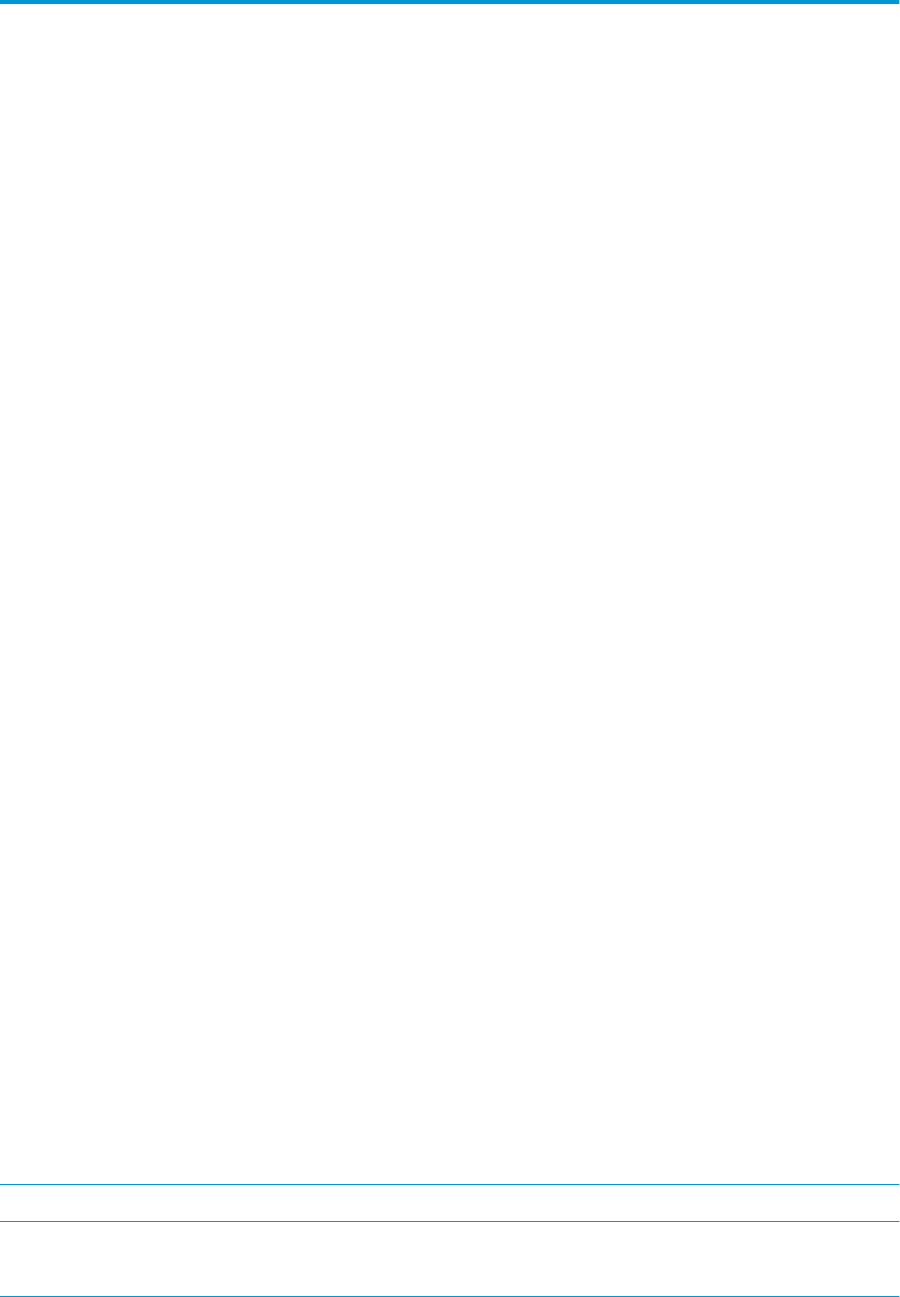
Tip şi rezoluţie fişier Salvaţi un document scanat ca unul din mai multe tipuri de fişiere.
Sunt disponibile următoarele tipuri standard de fişiere:
●
PDF: Acest tip de fişiere oferă calitatea optimă pentru imaginea globală şi pentru text. Fişierele
PDF necesită software Adobe® Acrobat® Reader pentru a putea fi vizualizate.
●
JPEG: Acest tip de fişiere reprezintă o alegere bună pentru majoritatea imaginilor. Majoritatea
computerelor au un browser care poate vizualiza fişiere .JPEG. Acest tip de fişier produce un fişier
per pagină.
●
TIFF: Acesta este un format standard de fişiere acceptat de majoritatea programelor de grafică.
Acest tip de fişier produce un fişier per pagină.
●
MTIFF: MTIFF este un acronim pentru multi-page TIFF (TIFF cu mai multe pagini). Tipul de fişier
salvează mai multe pagini scanate într-un singur fişier.
●
XPS: XPS (XML Paper Specification) creează un fişier XAML care păstrează formatarea originală a
documentului şi acceptă imagini color şi fonturi încorporate.
●
PDF/A: PDF/A este un tip de fişier PDF proiectat pentru arhivarea pe termen lung a documentelor
electronice. Toate informaţiile de formatare din document sunt conţinute în fişier.
Imprimante HP LaserJet Enterprise Flow MFP sau imprimantele MFP conectate la un server de trimitere
digitală software (DSS) acceptă şi următoarele tipuri de fişiere OCR:
●
Text (OCR): Text (OCR) creează un fişier text, utilizând recunoaşterea optică a caracterelor (OCR)
pentru scanarea originalului. Un fişier text poate fi deschis în orice program de procesare a
textului. Utilizând această opţiune, nu va fi salvată formatarea originalului.
●
Text Unicode (OCR): Text Unicode (OCR) este un standard utilizat pentru reprezentarea şi
manipularea consecventă a textului. Acest tip de fişier este util în internaţionalizare şi localizare.
●
RTF (OCR): RTF (OCR) creează un fişier în format de text îmbogăţit (RTF), utilizând recunoaşterea
optică a caracterelor (OCR) pentru scanarea originalului. RTF este un format text alternativ, care
poate fi deschis în majoritatea programelor de procesare a textului. Utilizând această opţiune, vor
fi salvate anumite formatări ale originalului.
●
PDF cu opţiuni de căutare (OCR): PDF cu căutare (OCR) creează un fişier PDF, utilizând
recunoaşterea optică a caracterelor (OCR) pentru scanarea originalului. Când un document este
scanat în acest mod, utilizaţi instrumentele de căutare ale Adobe Acrobat® Reader pentru a căuta
anumite cuvinte sau expresii în PDF.
●
PDF/A cu opţiuni de căutare (OCR): PDF/A cu opţiuni de căutare (OCR) este un tip de fişier PDF/A
care include informaţii despre structura documentului, ceea ce face posibilă căutarea în conţinutul
acestuia.
●
HTML (OCR): HTML (OCR) creează un fişier Hypertext Markup Language (HTML), care include
conţinutul documentului original. HTML este utilizat pentru afişarea fişierelor din site-uri Web.
●
CSV (OCR): CSV (OCR) este un format de fişiere text obişnuit, care conţine valori separate prin
virgulă. Tipul de fişier poate fi deschis cu majoritatea programelor de procesare a textului, pentru
foi de calcul sau baze de date.
Imprimante MFP conectate la un server DSS acceptă şi următoarele tipuri de fişiere OCR pentru
operaţiile de trimitere digitală:
●
XML (OCR): NECESITĂ DESCRIERE.
●
XPS cu opţiuni de căutare (OCR): NECESITĂ DESCRIERE.
Feţe original Specificaţi dacă documentul original se imprimă pe o faţă sau pe ambele feţe.
Color/alb-negru
Numai pentru imprimante color.
Specificaţi dacă imaginea scanată va fi color, alb-negru şi în tonuri de gri sau alb-negru.
ROWW Opţiuni suplimentare la scanare 143